Se si dispone di un account Salesforce, è possibile accedere ai dati provenienti da Salesforce e analizzarli in Spotfire.
Prima di iniziare
È necessario disporre dell'accesso all'account di Salesforce.
Procedura
-
Nella barra di creazione, fare clic su File e dati
 .
.
-
Nel riquadro a comparsa File e dati, fare clic su Connetti a e selezionare Salesforce.
-
Fare clic su Nuova connessione.
- È possibile che nella libreria si possa accedere a connessioni condivise a Salesforce, che consentono di aprire una selezione preparata di dati dall'origine dati esterna. Le connessioni condivise sono elencate sotto Nella libreria. Se si accede ai dati da una connessione condivisa, è sufficiente effettuare l'accesso e fare clic su OK.
-
Nella finestra di dialogo Carica dati da Salesforce, scegliere la modalità di accesso desiderata:
| Opzione |
Descrizione |
|---|
| Accedi con Salesforce |
Questa è la modalità di accesso generalmente più comoda.
Fare clic per avviare la procedura di accesso di Salesforce in una finestra separata del browser. Seguire le istruzioni per accedere e tornare a Spotfire.
|
| Accedi con nome utente e password (token di sicurezza) |
Se si desidera accedere direttamente in Spotfire, fare clic per espandere e visualizzare i campi di immissione di nome utente, password e token di sicurezza.
Inserire le proprie credenziali e fare clic su Accedi.
|
Nota: Se si dispone di una sandbox Salesforce con cui si desidera stabilire la connessione, selezionare la casella di controllo
Sandbox.
-
Negli elenchi Report e Tabelle, fare clic per selezionare quali visualizzazioni caricare.
Le visualizzazioni selezionate vengono aggiunte al centro della finestra di dialogo. Ogni visualizzazione selezionata viene caricata in Spotfire come nuova tabella dati.
-
Fare clic su una visualizzazione al centro della finestra di dialogo per mostrare i dettagli della specifica visualizzazione.
Nota: Quando si fa clic su una visualizzazione al centro della finestra di dialogo vengono mostrate tutte le colonne incluse in quella visualizzazione. È quindi possibile scegliere quelle da includere quando i dati verranno caricati. Per impostazione predefinita, in una visualizzazione vengono incluse tutte le colonne.
-
Fare clic su OK una volta aggiunte le visualizzazioni desiderate e selezionare le colonne da includere in ogni visualizzazione.
I dati selezionati vengono aggiunti alla vista riepilogativa nel riquadro a comparsa.
-
Nel riquadro a comparsa è possibile cambiare il nome della nuova tabella dati. Al termine dell'operazione, fare clic su OK.
Risultati
I dati selezionati da Salesforce vengono caricati all'interno di Spotfire. È possibile configurare l'analisi affinché i dati vengano salvati all'interno dell'analisi invece di essere ricaricati a ogni sua apertura. Per ulteriori informazioni su questo argomento, vedere
Memorizzazione di dati all'interno dell'analisi.
Prerequisiti per l'uso dell'autenticazione 'Accedi con Salesforce' nel client Web di Spotfire
L'uso di Accedi con Salesforce è il metodo più comodo per connettersi a Salesforce in Spotfire e inoltre consente di utilizzare l'autenticazione federata con il proprio dominio personalizzato. Se si desidera utilizzare la procedura di accesso di Salesforce nel client Web di Spotfire, è necessario che l'amministratore di Spotfire abbia già implementato specifiche configurazioni:
- Spotfire Server deve essere configurato per utilizzare il protocollo HTTPS.
- È necessario creare e configurare un'app Salesforce per consentire il traffico dal proprio URL di Spotfire Server.
Finestra di dialogo Carica dati da Salesforce
In questo esempio sono state selezionate sette visualizzazioni dagli elenchi Report e Tabelle. Tre di essi sono report e quattro sono tabelle. La parte centrale della finestra di dialogo mostra le visualizzazione aggiunte in un elenco. La visualizzazione denominata 'Order' è stata selezionata nella parte centrale della finestra di dialogo, mentre a destra sono mostrate tutte le colonne incluse nella visualizzazione 'Order'. Escludere le colonne che non si desidera caricare deselezionando le caselle di controllo corrispondenti. Per rinominare le colonne, fare clic sull'icona della matita.
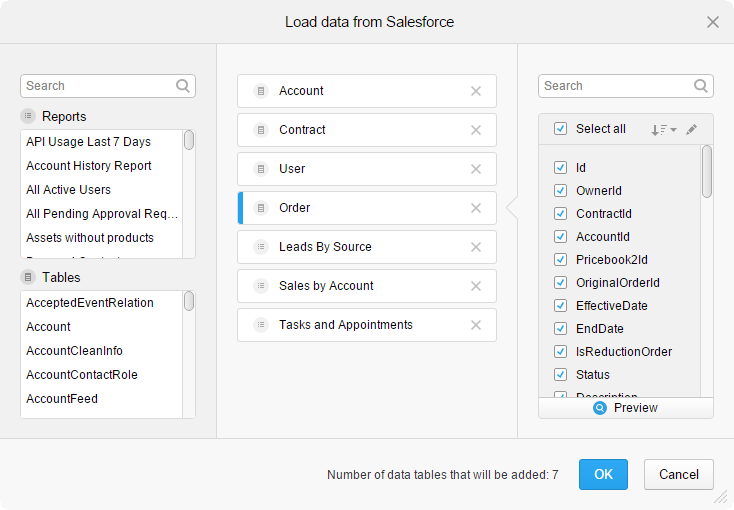
Suggerimento: è possibile tornare indietro e modificare le impostazioni in questa finestra di dialogo dall'Area dati. Vedere
Modifica di una connessione dati per ulteriori informazioni.
- Limitazioni durante il caricamento di dati Salesforce nei client Web di Spotfire
- Se l'istanza di Salesforce da cui si desidera caricare i dati contiene grandi quantità di dati, tenere in considerazione le seguenti limitazioni quando si crea o si modifica una connessione di Salesforce in un client Web di Spotfire:
- Se l'istanza di Salesforce contiene più di 1000 report e tabelle, la funzione di ricerca nella finestra di dialogo Carica dati da Salesforce è disabilitata.
- Possono verificarsi problemi quando si selezionano o si aggiungono nuovi dati da Salesforce, se il numero totale di colonne in tutti i report o le tabelle selezionate è superiore a 2000. Tuttavia, è possibile creare un'analisi con questa connessione in un client installato di Spotfire e aprirla nel client Web.
Copyright © Cloud Software Group, Inc. All rights reserved.
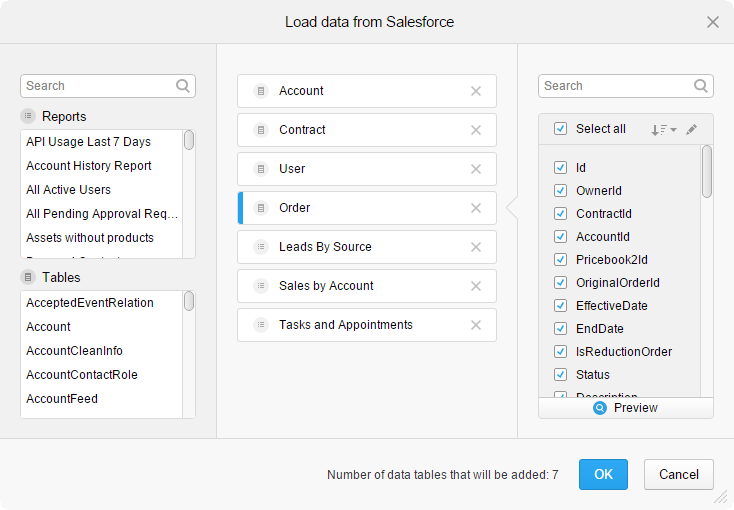

 .
.